Kaip pakeisti paskutinę pakeistą datą, kūrimo datą ir failų ir aplankų paskutinę prieigą
Nuostabu, kiek kartų atsidursite situacijoje, kai turėsite keisti ar keisti failo ar aplanko datas, pvz., Kūrimo datą, paskutinės pakeitimo datą ar paskutinę prieigą datą! Aš tikrai nesu domėjosi, kodėl kas nors turėtų tai padaryti, bet remdamasis savo patirtimi, tam tikromis aplinkybėmis maniau, kad tai labai naudinga.
Duomenų keitimas faile iš tikrųjų yra gana sudėtingas, jei bandysite tai padaryti patys, bet, laimei, yra keletas išties gražių nemokamų programų, kurios greitai ir lengvai atliktų darbą. Aš ketinu greitai pereiti per tris skirtingas programas, kurių kiekvienas iš esmės yra tas pats, bet norėčiau paminėti daugiau nei mažiau tik tuo atveju, jei jis jums neveikia.
BulkFileChanger
NirSoft tikriausiai yra puikus naudingų nemokamų programinės įrangos kompanijų kūrėjas, o "BulkFileChanger" yra puikus pavyzdys. Jis veikia tiek 32 ar 64 bitų "Windows" versijose, ir yra suderinamas nuo "Windows 2000" iki "Windows 8". Jai nereikia diegti, tai dar viena puiki nauda. Kai paleisite programą, greitai atpažinsite savo paprastą GUI sąsają.

Norėdami pradėti, tiesiog spustelėkite Failas ir tada Pridėti failus . Eik į priekį ir pasirinkite failą ar aplanką, į kurį norite pakeisti datą / laiką. Kai jis pasirodys sąraše, pasirinkite jį ir spustelėkite veiksmus - Keisti laiką / atributus .
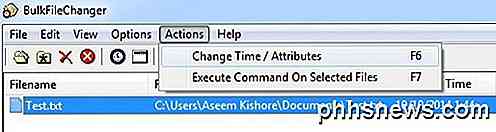
Čia galite pakeisti failo laiką rankiniu būdu, pažymėdami langelius, kuriuos norite keisti. Yra galimybės pridėti tam tikrą laiką iki dabartinių laikų arba kopijuoti vieną kartą iš kito laiko.

Kai pakeisite laiką, spustelėkite mygtuką Do It ir eikite į "Windows Explorer", kad įsitikintumėte, ar laikas atitinkamai pakeistas. Kaip matote čia, aš pakeitęs datos keitimo laiką iki vienos dienos ausies, pakeitus datą anksčiau nei faktinė sukūrimo data / laikas. Akivaizdu, kad tai nėra prasmės, tačiau čia nėra jokios kontrolės sistemos, todėl būkite atsargūs, ką pasikeisite.
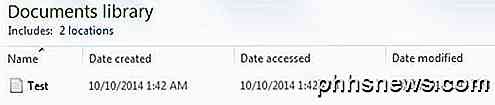 Originalus data / laikas
Originalus data / laikas
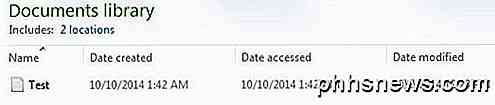 Pakeista data / laikas
Pakeista data / laikas
Asociacijos keitiklis
Jei planuojate pakeisti kompiuterio daugybę failų / aplankų datą ir laiką, galbūt norėsite patikrinti "Attribute Changer". Tai apvalkalo plėtinys, leidžiantis dešiniuoju pelės klavišu spustelėti failą ar aplanką atlikti veiksmus, pvz., Pakeisti datą / laiką ir dar daugiau. Ši programa taip pat buvo neseniai atnaujinta ir apima paramą "Windows XP" iki pat "Windows 8". Be to, ji palaiko 64 bitų "Windows".
Įdiegę ją, eikite į priekį ir atsijunkite, tada vėl grįžkite į "Windows". Dabar, kai dešiniuoju pelės mygtuku spustelėkite bet kurį failą ar aplanką, pamatysite naują parinktį, pavadintą Keisti atributus .
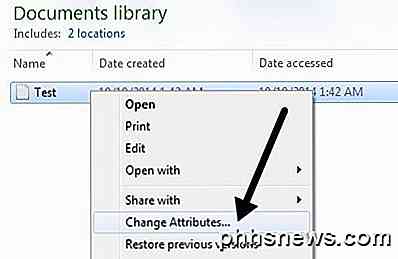
Atsidariusiame dialogo lange pamatysite pasirinkčių skaičių. Tai viskas gana tiesiai į priekį, kai viršuje yra failų savybės, o apačioje - laiko žymes.
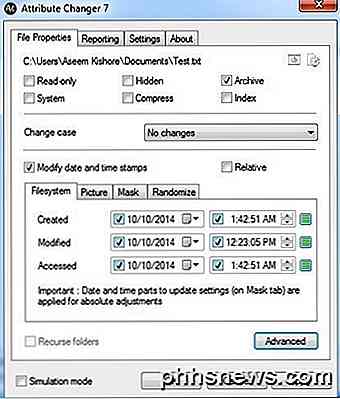
Patikrinkite "Modify date and timestamps" langelį ir dabar galite pakeisti failų / aplankų sukūrimo, modified ir prieigos datą ir laiką. Taip pat galite pasirinkti kelis failus / aplankus ir keisti daugelio elementų atributus vienu metu. Dar geriau, jei paspausite mygtuką Išplėstinė, galite sukurti filtrą, kad apdorotų tik tam tikrus failus iš didesnio rinkinio.
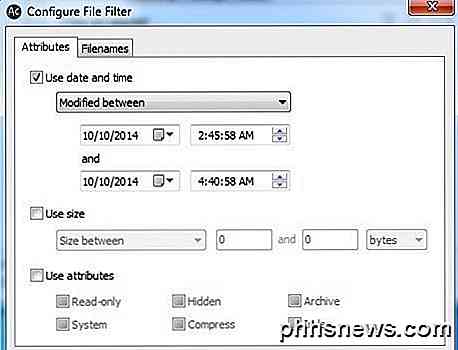
Tačiau geriausia šios programos dalis yra simbolių režimo žymės langelis apačioje, kuris leidžia tiksliai matyti, kas bus pakeista be nieko keičiančio. Puiku, jei ketinate atlikti masinio failo atnaujinimą ir nenorite stebinti rezultatų. Ji papildo šiek tiek saugumo ir saugumo, dauguma kitų programų neturi.
SetFileDate 2.0
SetFileDate yra šiek tiek senesnis, nes jis nebuvo atnaujintas keletą metų. Aš rekomenduoju jį tik "Windows XP". Ši programa turi gražesnę sąsają ir leidžia pasirinkti kelis iš "Explorer" tipo sąsajos, o ne papildyti failais po vieną. Taip pat galite pakeisti aplankų datas naudodami SetFileDate. Tai labai maža ir labai paprasta naudoti!
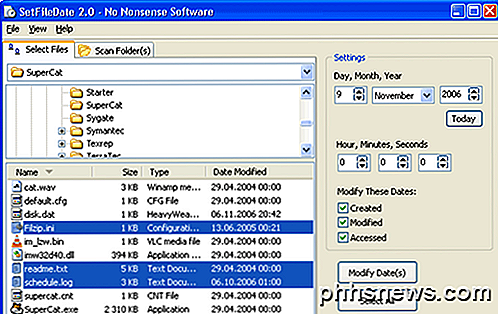
O, aš beveik pamiršau, jei esate "Mac" naudotojas, galite patikrinti programą "Geresnio ieškiklio atributai", kuri leis jums pakeisti failo datą ir laiką, bet ji kainuoja apie 15 USD! Žinokite kažką nemokamai, paskelbkite komentarą!
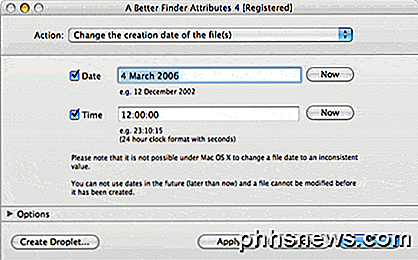
Atkreipkite dėmesį, kad jei norite keisti failo datą ir laikus bet kokios blogos priežasties, yra galimybės teismo ekspertams išsiaiškinti, ar failas buvo pakeistas. Jei esate iš tikrųjų techninis įrankis, yra būdų, kaip įeiti į komandinę eilutę ir naudoti neaiškius NTFS įrankius, kad pamatytumėte failo datos / laiko keitimo istoriją, todėl nereikia manyti, kad tik todėl, kad "Windows Explorer" rodo naują datą / laiką kad originalo negalima rasti. Jei turite kokių nors klausimų, paskelbkite komentarą. Mėgautis!

Kaip pritaikyti savo "Mac" doką ir pridėti temų su "cDock"
"OS X" trūksta estetinio apeliacinio skundo, bet kartais tiesiog norite jį pakeisti. Laimei, nemokama atvirojo kodo programa leis jums išlyginti "Dock" išvaizdą jūsų širdies turinio atžvilgiu. "cDock" yra maža, ne-nesąmonė, kurios nereikia įdiegti ir kuria galima naudoti "Dock" pakeitimui. daugybė būdų.

ŠIą savaitę "Microsoft" padarė "Windows 10" rekomenduojamą naujinimą, kuris bus automatiškai atsisiųstas daugeliui "Windows 7" ir "8.1" vartotojų . Tai yra tik "Microsoft" naujausias žingsnis agresyviai stumdant "Windows 10" - čia yra, kaip mes pasiekėme šį tašką. "Windows 10" yra geresnė nei "Windows 8", ir šiuo metu geriausias daugelio "Windows" naudotojų atnaujinimas.



